在当今社会下,电脑在我们的生活中扮演着非常重要的角色,几乎人人都有电脑,而我们也总是会把很多资料,照片什么的都保存在电脑上。这时候,如果不想被人轻易看到这些东西的话,我们就需要为电脑设置开机密码了。那么,win10如何设置呢,下面来看看具体的教程。
1、点击电脑左下角“开始”按钮;点击本机账户头像;选择“更改账户设置”;

2、点击“登录选项”;

3、找到密码选项点击“添加”;
演示win10电脑还原系统怎么操作
当win10电脑系统出现些问题的时候,可能很多人想法就是重装系统,其实我们还可通过电脑还原系统的功能进行修复.那么怎么还原win10系统?下面小编就教下大家还原win10系统的方法.
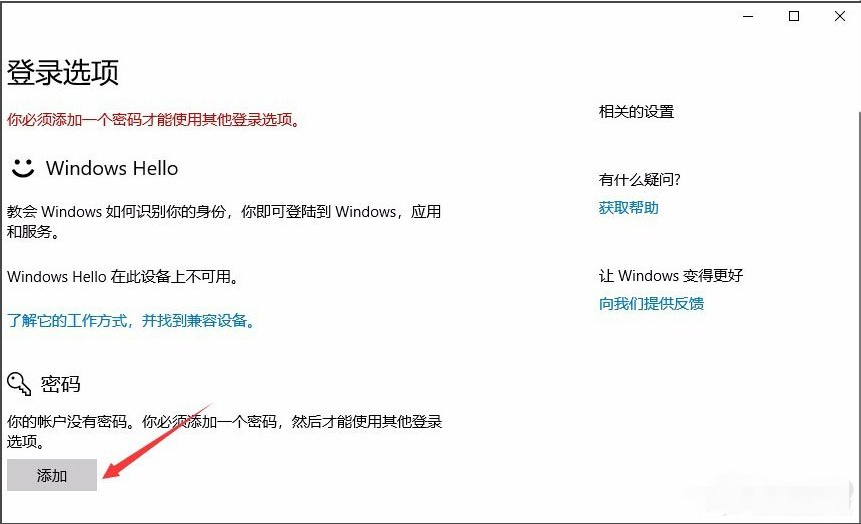
4、输入你要设置的密码以及密码提示,点击“下一步”;

5、最后点击“完成”,就完成了电脑密码的设置,下次登录时,用你设置的密码就可以登录了。

以上就是电脑设置开机密码的教程啦,希望能帮助到大家。
以上就是电脑技术教程《win10电脑设置开机密码的步骤教程》的全部内容,由下载火资源网整理发布,关注我们每日分享Win12、win11、win10、win7、Win XP等系统使用技巧!教你电脑如何升级win10系统
一般win10系统默认是开启自动更新升级功能,不过有些网友的电脑系统不自动更新,自己又想升级win10系统怎么办,该如何升级win10呢?下面小编就教下大家win10系统升级更新的方法.






